_もう10年以上も前の話になりますが、2009年にマイクロソフトが「2011年1月にマイクロソフトマネーのサポートを停止する」と宣言した際、当時のユーザーは慌てて後継ソフトを探し回り始めました。マイクロソフトマネーは「MSNマネー残高照会サービス」というアカウントアグリゲーションサービスと連動する機能があり(これを復活させようというのがMoney in Excelと言えます)、同サービスも同時に終了となるため、
- アカウントアグリゲーション
- 家計簿データ処理
_の二つの機能を同時に補完する必要に迫られたのです。
_結果として、筆者は、前者については2011年からMoneylook に乗り換え、後者については、今回からご紹介するマスターマネーにたどり着きました。当時のMoneylookには取得したデータをCSVファイルとして出力する機能があったので(2020年6月現在の新Moneylookには未実装)、そのCSVファイルをML2CSV(Moneylook to CSV)という自作マクロでマスターマネーにインポートできる形式に変換して運用する形態に変更したわけです。また、それまでマイクロソフトマネーに入力していたデータをUltrasoft Moneylinkで取り出した後、マスターマネー向けに変換する機能も備えました。このマクロが現在のMFFマクロの原型です。
_このように、PC家計簿ソフトをマイクロソフトマネーからマスターマネーに切り換える際の労苦が当Blogの元ネタになっているのですが、結果としてはマスターマネーという選択は最善であったと考えています。
_製品としてのマスターマネーについてはプラト株式会社の製品詳細のページをご覧いただくとして、ここでは例によって家計簿ソフトとしての基本事項を中心に述べていきます(投資管理に関する機能については省きます)。
1.用語解説と基本事項
_マスターマネーは、いくつか特徴的な用語を使いますのでここで解説しておきます。
- アカウント:資産の管理単位となる口座のことです。3レベルまで階層化することができます(この機能を有する家計簿アプリは筆者の知る限りでは他に無い)。以下の種類があります。
- 資産アカウント:
- 現金(電子マネーは無いので現金の一種として扱う)
- 預金口座
- 投資口座
- その他資産口座
-
資産統合アカウント:
_資産アカウントを階層化する際に使用する仮想的なアカウント - 負債アカウント:
- クレジットカード口座(通販サイトもこちらとして扱う)
- ローン口座
- その他負債口座
-
負債統合アカウント:
_負債アカウントを階層化する際に使用する仮想的なアカウント -
計算アカウント:
_資産アカウント・負債アカウントの中から集計対象とするものを選択して、集計値のみを表示する仮想的なアカウント。例えば、夫名義・妻名義の現金、預金口座、投資口座、クレジットカードを集計対象とした計算アカウントをそれぞれ作っておけば、夫名義・妻名義の財産額が一目で判る -
アクチュアルデータ:
_一件一件の取引データのことです。以下の3種類があります。
- 収入
- 支出
-
資金移動:
_マスターマネーに登録されているアカウント間でのお金のやり取りは全てこれになる -
カテゴリー:
_費目のことです。3レベルまでの階層化を含め、ユーザーが自由に構成を変更できますが、一部、削除不能なカテゴリーが存在します。
_マスターマネーが何が出来て何が出来ないかは、アカウントの設定手順を見ればおおよそ把握できると思いますので↓に示しておきます。
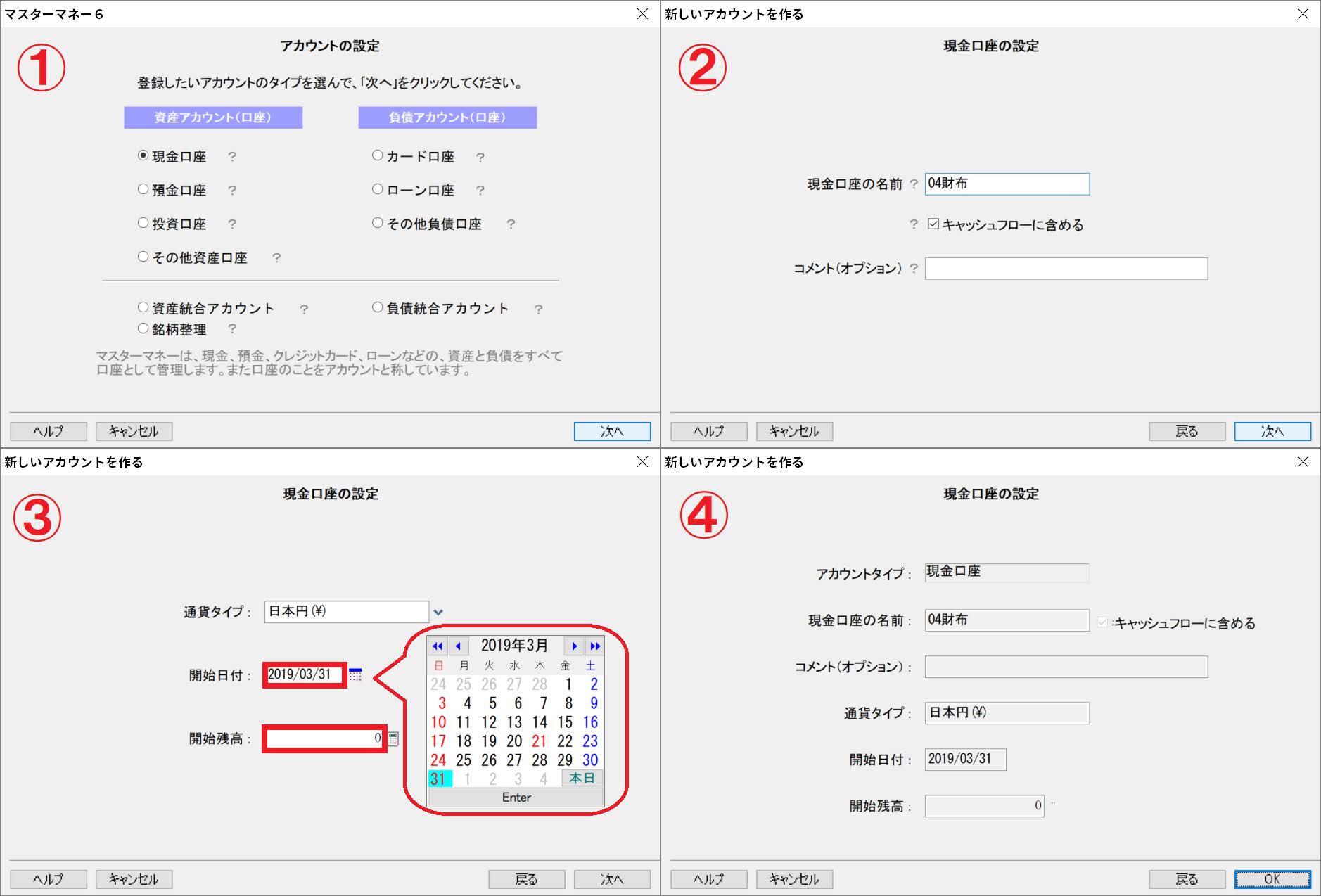
2.強力無比のマネービュアーとカスタマイズ機能
_マスターマネーの標準的な画面「マネービュアー」↓は、上段がアカウントの時点残高、下段がカテゴリー別の発生額を一覧表示しています。時間単位は年(年度)・半年・四半期・月・週・日単位で変更可能(年度の開始月、月の開始日、週初めの曜日はそれぞれ設定変更ができます)。
_何の色気も無い数字の羅列であるため非常にとっつきにくさを感じるのですが、一目でカネの動きや収支が把握できるため、データが蓄積されるほどにその威力が実感できます。筆者がマスターマネーを友と呼んでいる所以は、この画面を中心としたUIにあるのです。
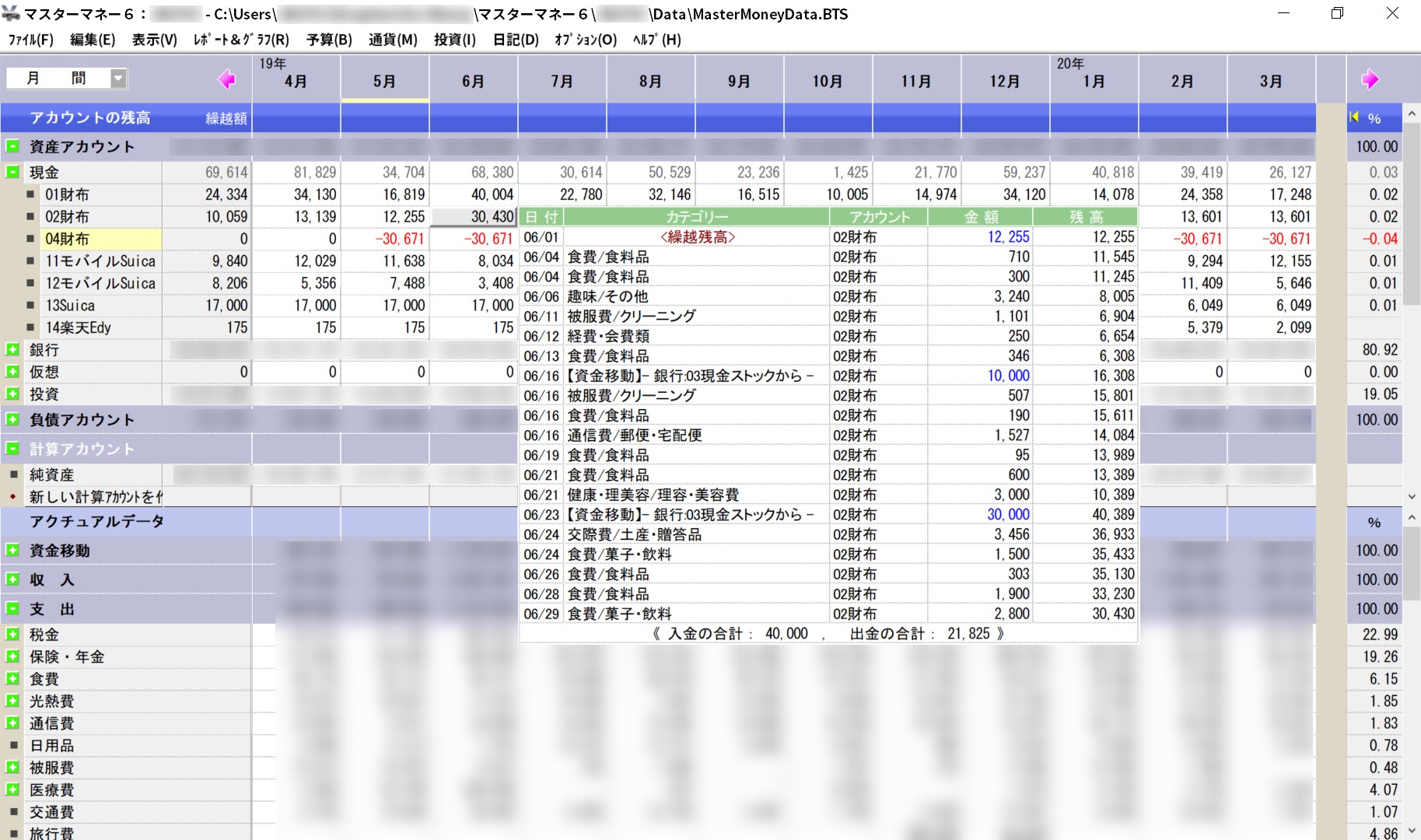
_また、マスターマネーの最大の武器は、カスタマイズ性の高さにあります。アカウントおよびカテゴリーの並び方・階層分けが全てユーザーの手で変更可能です。追加・削除・名称変更も自在にできます(削除を行うと、そのアカウントまたはカテゴリーを使っているアクチュアルデータも連動して削除されます)。前述のようにマスターマネーを「マイクロソフトマネーの代替」とした際には、カテゴリーの構造をマイクロソフトマネーと全く同じにすることで対応できました。

3.入力UIは極めてシンプル
_マスターマネーにデータを入力するには、前述したマネービュアー画面で、入力したい時期のアカウントまたはカテゴリーをダブルクリックしてデータ編集画面に移行します↓。
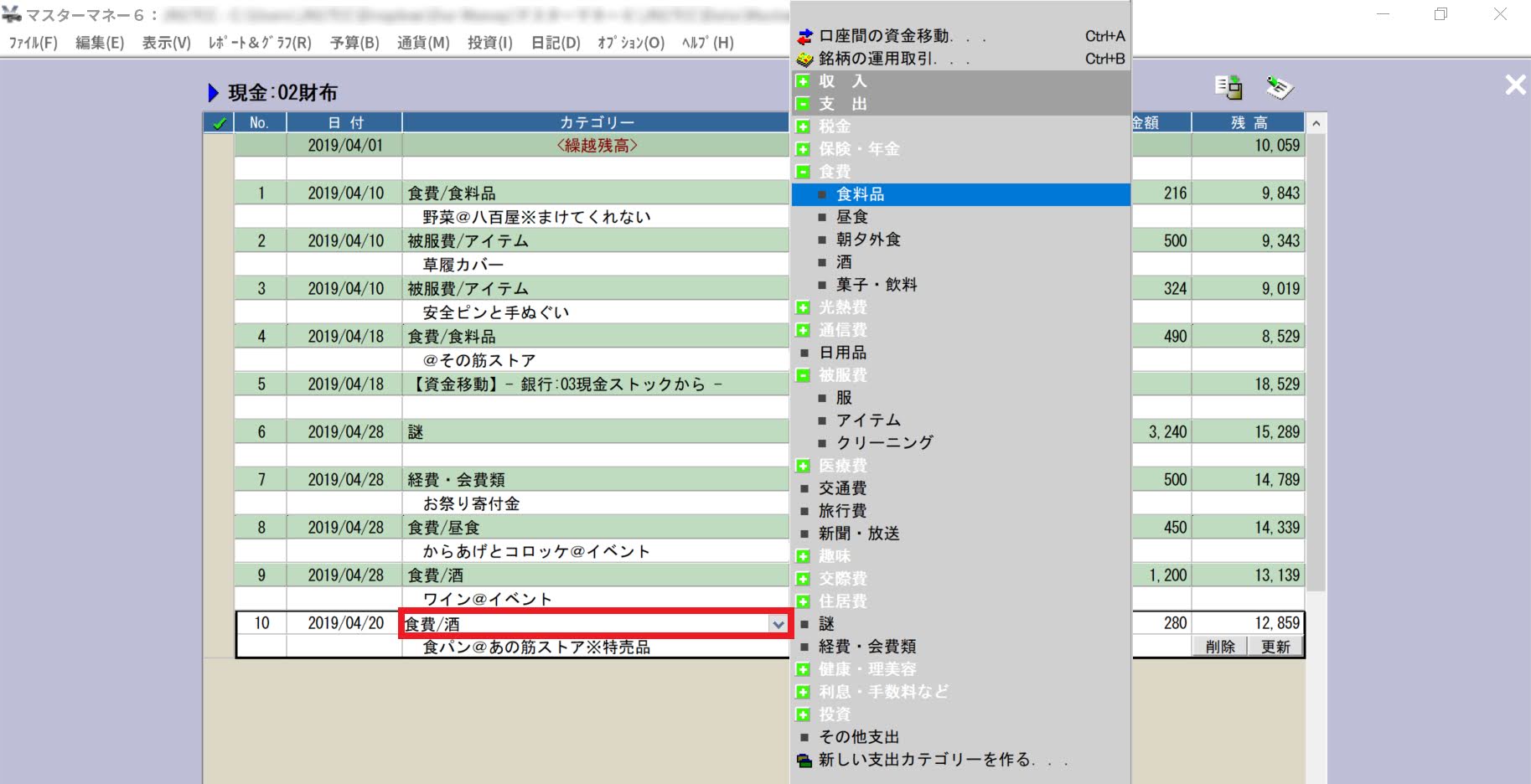
(1)収入・支出取引
_データ項目とそれに対する入力メソッドは以下のとおりです。
- 日付:直接入力またはカレンダー型日付セレクタ
- カテゴリー:メニューリストによる選択入力。ここで"口座間の資金移動"を選択すると、専用の入力ダイアログ↓に遷移する
- アカウント:メニューリストによる選択入力
- 入金額・出金額:選択したカテゴリーに応じて、どちらか片方のみに入力する。電卓機能が使用でき、マイナスの金額も入力可能
- メモ(カテゴリー欄の下):マスターマネーには品名・店名を入力する欄が無いので、当BlogではMFF書式=(品名)(@店名)(※メモ)で入力することを推奨する
- グループ(アカウント欄の下):他の家計簿アプリではタグと呼ばれる機能。自由入力で登録していけるが、本来はメニューリストによる選択入力にすべきもの。筆者は使っていない
_残念ながら、マスターマネーの入力UIにはいわゆるレシート入力機能が無く、大量のデータをぽんぽんと連続入力するにはあまり向きません。
(2)資金移動の取引
_"資金移動"の取引の入力ダイアログは↓のとおりで、移動元・移動先のアカウントをそれぞれメニューリストから選択して金額を指定するだけです。メモ欄・グループ欄はデータ編集画面で入力できます。
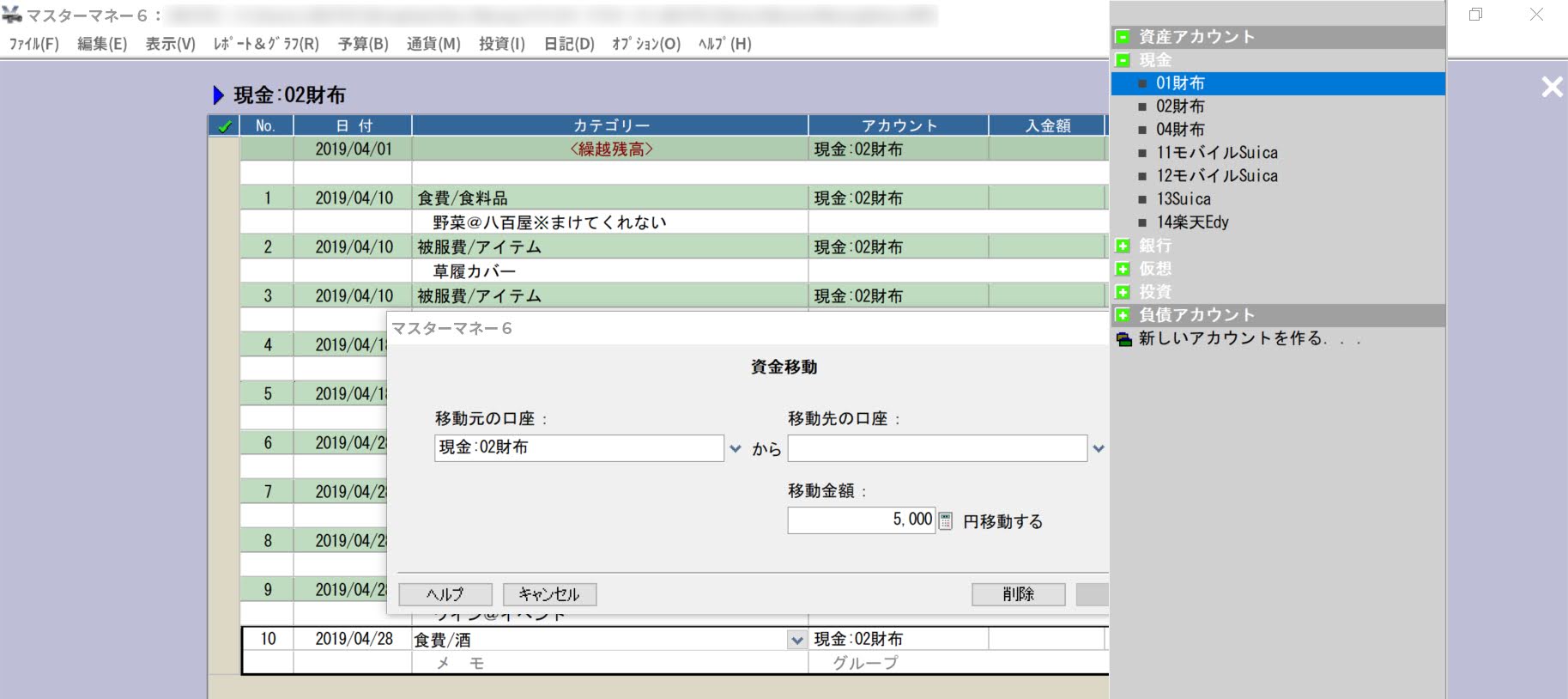
(3)データの一括編集機能
_マスターマネーはアクチュアルデータに5色のチェックマークを付けて、チェックしたデータに対してカテゴリーの一括変更と削除が可能です。特にマスターマネーはデータ削除の処理が遅いので、この機能を活用するか、データ編集画面の下の方のデータから削除していくことをお薦めします。
4.グラフ機能は残念だがマネービュアー報告書は強力
_一方で、マスターマネーのグラフ機能は非常に残念です。表示期間の変更、累積額・発生額の切替、折れ線/棒グラフの切替など、基本は押さえてあるのですが…同時に最大で5つのデータ要素しか表示できないのはいくらなんでも弱すぎます。筆者がMFFマクロを開発し未だにマイクロソフトマネーを併用している理由もここにあります。
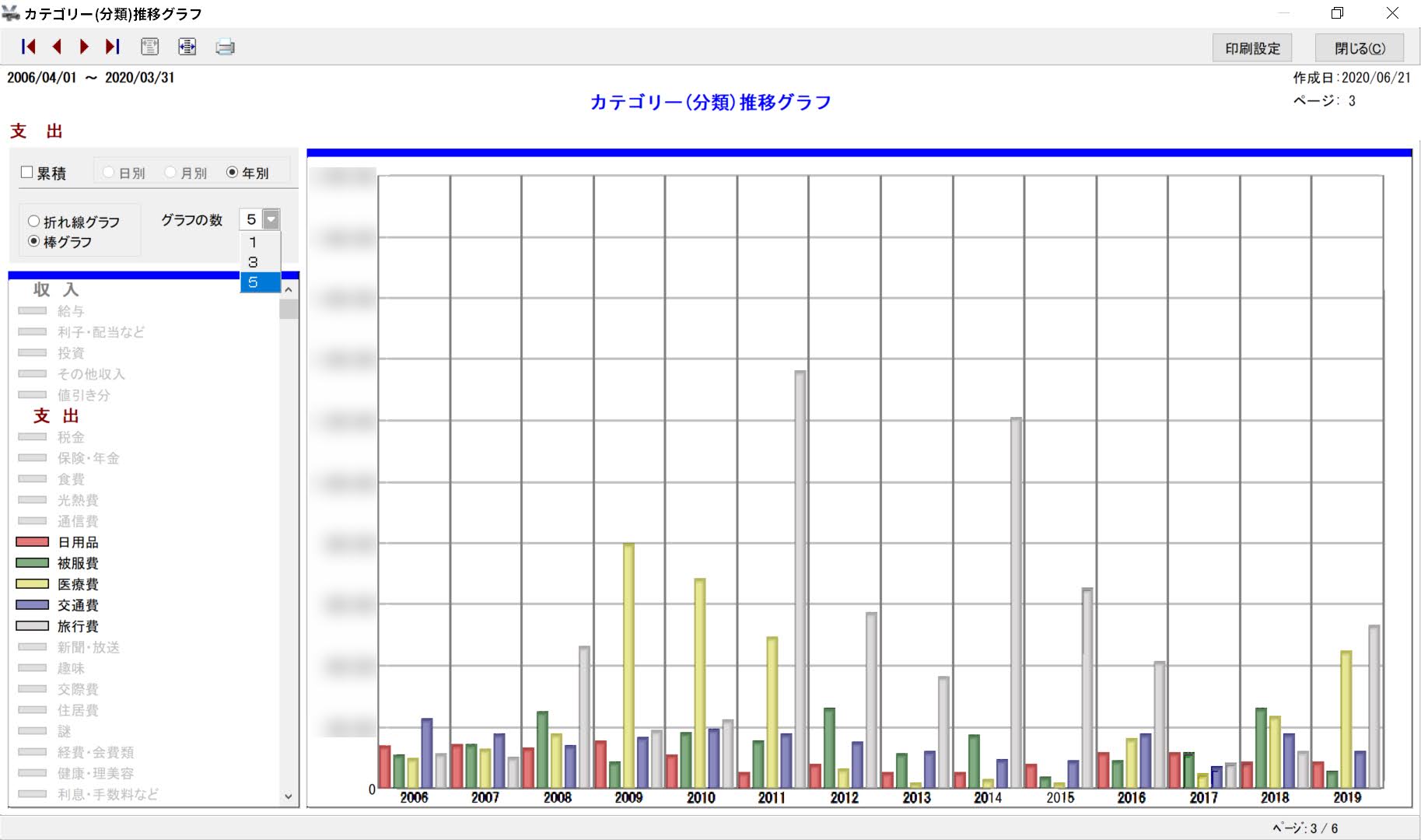
_むしろ、マスターマネーの神髄は、前述したマネービュアーの表示状態をそのままデータとして出力する「マネービュアー報告書」にあります↓。これは単なるハードコピー機能ではなく、アカウントおよびカテゴリーの展開/折畳み、表示単位(年~日)がそのまま反映された表のデータを
- SYLKファイル(大昔のMultiplanという表計算ソフトで使用されていた形式)
- TSV(Tab Separated Value)ファイル
- CSV(Comma Separated Value)ファイル
- htmlファイル
_の形式で出力できます。
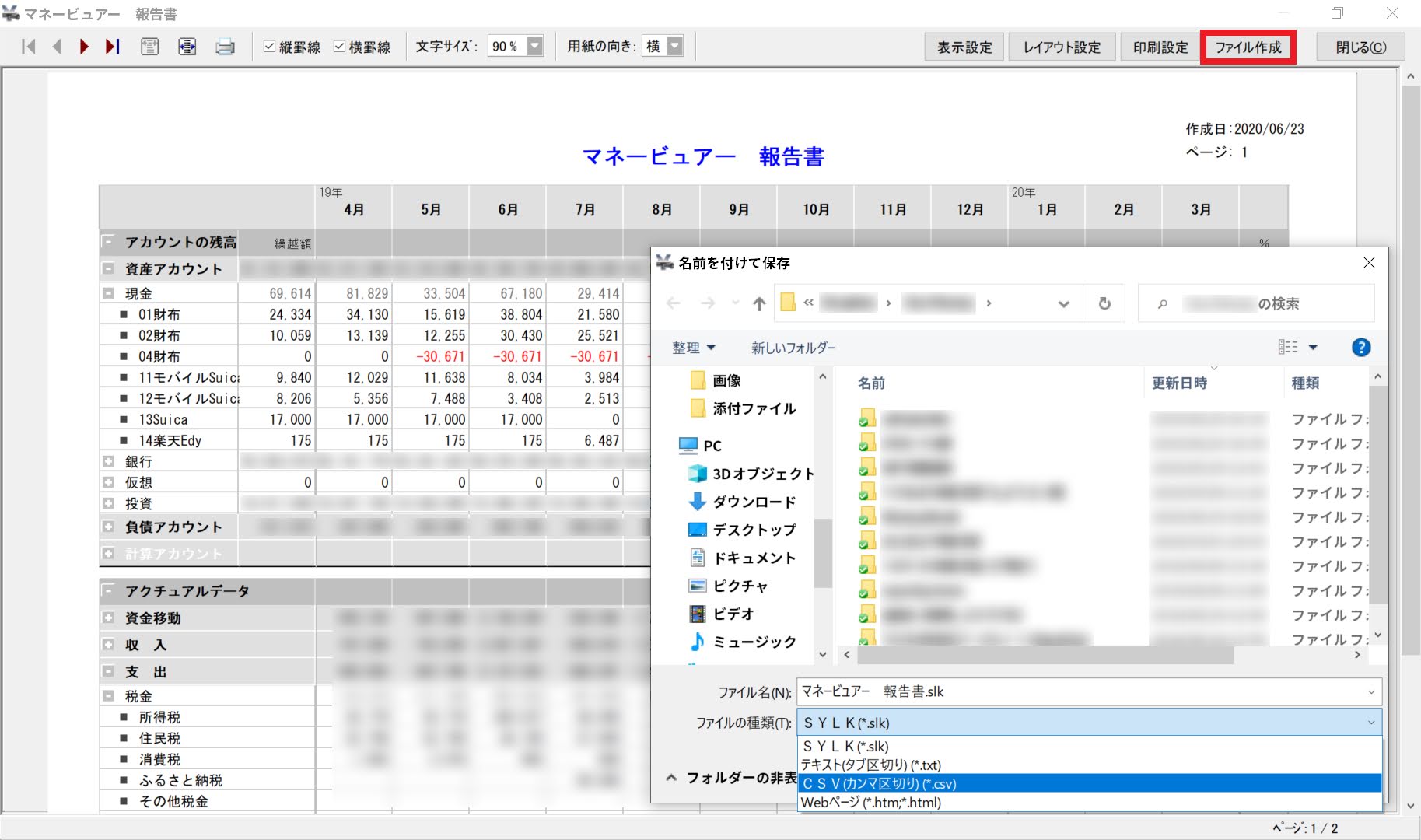
_出力したCSVファイルの一例を↓に示します。このデータをExcel上で加工してグラフ化すれば、マスターマネー本体のグラフ機能なぞ無くても問題は無いわけです。
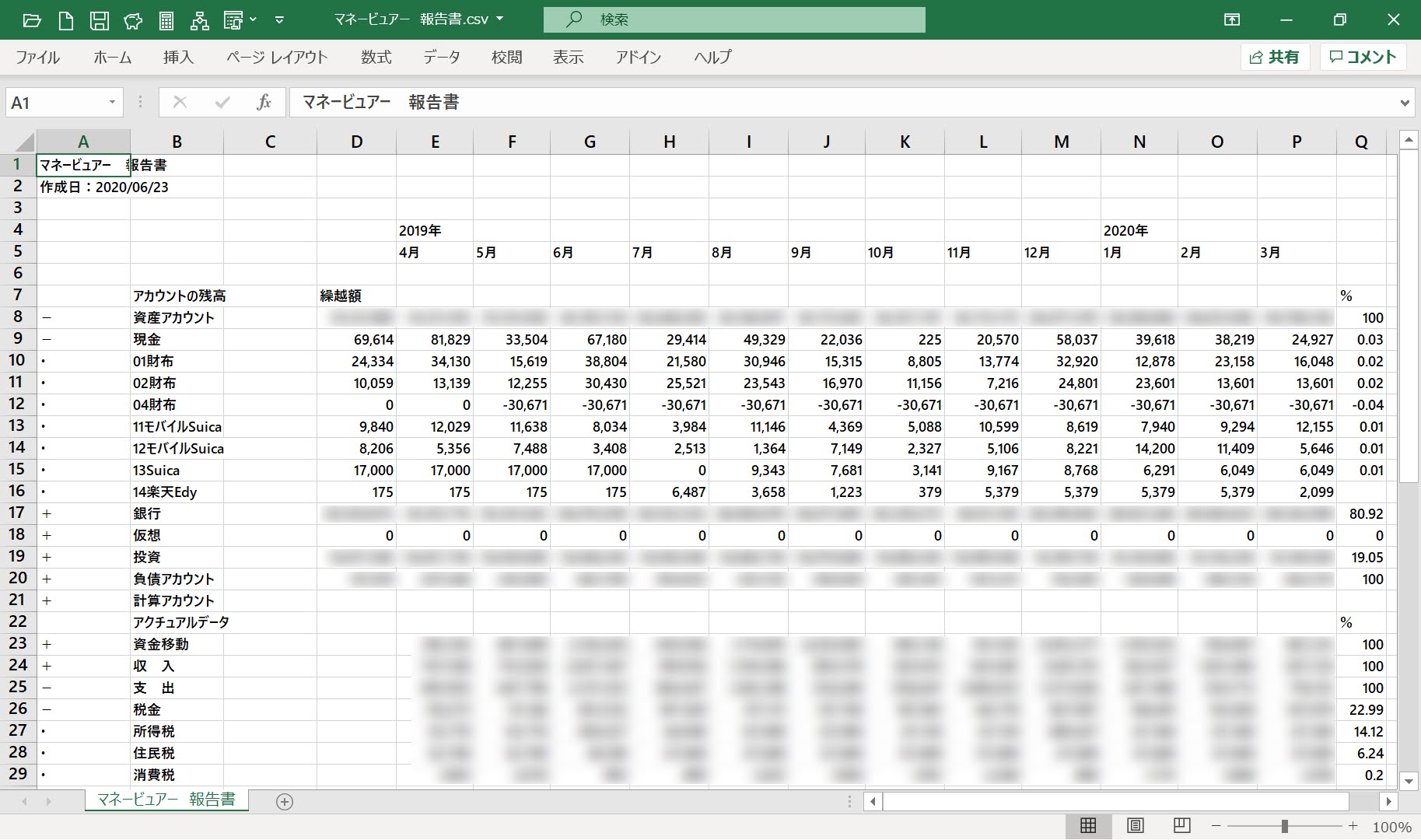
5.マスターマネーの将来
_実は、マスターマネーもWindows版の"6"が2009年登場で、アップデートも2015年4月以降途絶えています。まあ、完成度が高いから安定化しているのでしょうが、現実にオンライン家計簿サービスやスマホアプリがこれだけ台頭している状況では、次バージョンは期待薄です。2020年6月現在、開発元がまだ販売しているのはありがたいですが、Mac用は2015年に販売停止となっており、その際は多くのユーザーが困ったようです。
_筆者としては、
- インポート/エクスポート機能でデフォルトのファイル形式が.TXTになっているのを.CSVにする
- インポート/エクスポート機能でデータの並び順を調整するダイアログをその都度表示するようになっているのを、表示する/しないをユーザーが選択できるようにする
- 高解像度ディスプレイ対応、特にマネービュアーの表示フォントを変更できるようにする
_これらの点を改良してくれるだけでも有難いんですがねえ。逆に、中途半端なグラフ機能などはオミットしてもよいのではないかと思います。
次回はマスターマネーのデフォルトのカテゴリ構成についてご紹介します。
